Mi è tornato in mente l’altro giorno uno splendido gioco della Lucas Arts pubblicato nel 1990 per sistemi DOS. Il gioco, dal titolo The Secret of Monkey Island, narrava la storia di un giovane ragazzo, Guybrush Threepwood, che voleva diventare un pirata. Per riuscirci, il giovanotto doveva completare una serie di compiti non sempre facili ma assolutamente divertenti. Il gioco era caratterizzato da grafica e suoni per l’epoca assolutamente piacevoli e da una serie di personaggi e di situazioni grottesche ed esilaranti.
Oggi ho ripreso i vecchi floppy disk originali e li o caricati sul mio computer. Ho lanciato il file monkey.exe ed ho ricevuto un messaggio di errore: la versione del file non è compatibile con la versione di Windows in esecuzione.
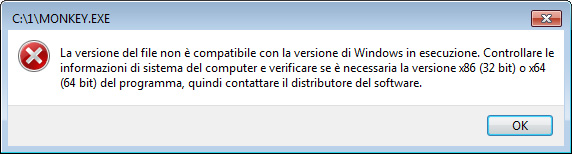
Sigh! Possibile? Come fare per utilizzare il programma?
Non mi sono perso d’animo ed ho trovato facilmente una soluzione ottima. Il problema dell’incompatibilità nasce dal fatto che il programma del gioco era stato compilato per processori di vecchia generazione a 8 e 16 bit, quindi non compatibili con quelli a 32 e 64 più moderni.
Sebbene Windows permetta l’esecuzione di programmi in modalità compatibilità (da Windows attuale fino a Windows 95), quando si tenta di eseguire un file di programma con estensione EXE nato per il DOS tale modalità non serve a nulla.
La soluzione consiste nell’installare un emulatore DOS. Ne ho trovato uno eccezionale, DOSBox, l’ho installato e il mio vecchio gioco è tornato alla luce!
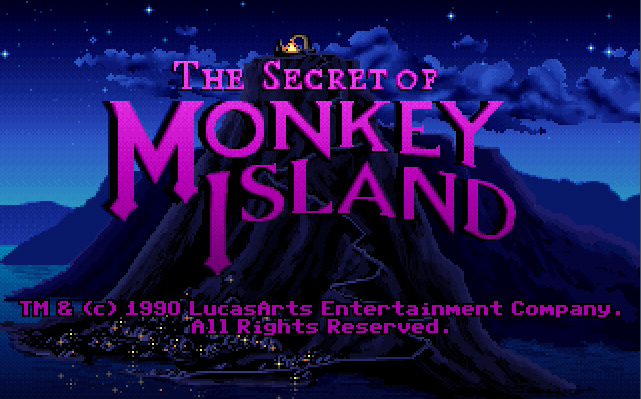
In questo articolo descriverò la procedura per far partire questo vecchio gioco su computer moderni. Ovviamente quanto spiegato vale per qualsiasi altro file eseguibile nato per ambienti DOS.
Se comunque sei incuriosito da questo gioco, puoi scaricarlo qui. Quando si aprirà la pagina, clicca sul tasto rosso Download in basso al centro e salva il file (è uno zip contenente tutti i files menzionati nell'articolo).
DOSBox è un emulatore x86 in grado di far girare vecchi programmi nati per il DOS sui moderni sistemi operativi Windows, Linux e Mac OS. Può essere scaricato a questo link: DOSBox.
Entrato nella pagina del download, troverai la possibilità di scaricare l’emulatore cliccando sul pulsante verde Download Now (vedi figura sottostante).
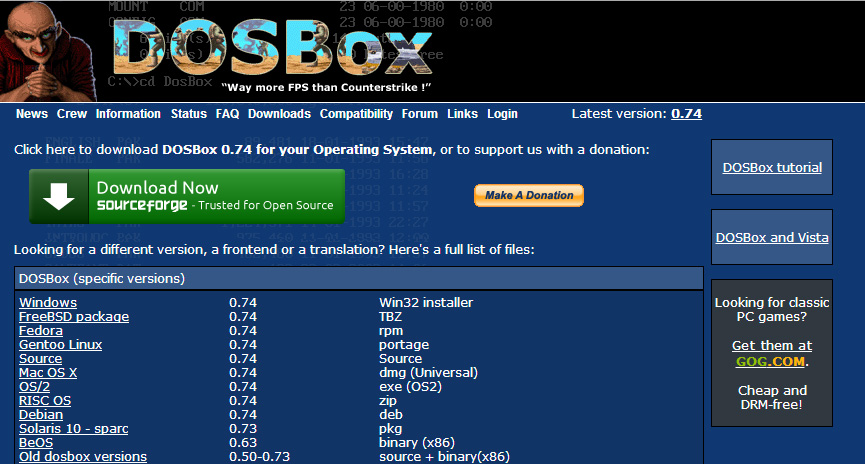
Cliccando sul pulsante si aprirà una pagina del sito Sourceforge: non cliccare nulla, aspetta che parta il download del file DOSBox0.74-win32-installer.exe. Il sito, infatti, può portare confusione in chi lo visita, con pulsanti di download che non hanno nulla a che vedere con il DOSBox. Il download dovrebbe partire entro 10 secondi. Salva il file ed eseguilo.
Comparirà la schermata di accettazione della licenza:
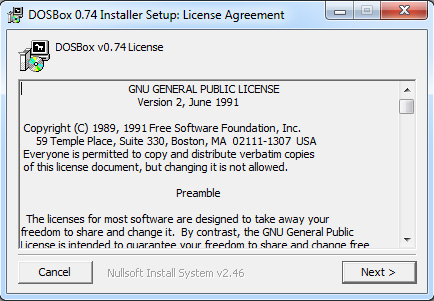
Clicca sul pulsante Next.
Seguiranno le opzioni di installazione:

Assicurati che la voce Desktop Shortcut sia spuntata, per creare un collegamento all’emulatore sul Desktop. Poi clicca sul pulsante Next.
Comparirà una schermata dove verrà indicata la cartella di installazione:
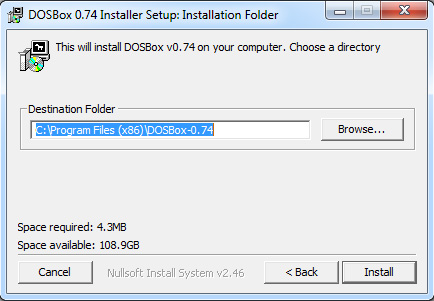
Clicca sul pulsante Install.
L’installazione durerà pochi secondi. Alla fine apparirà la conferma di completamento:
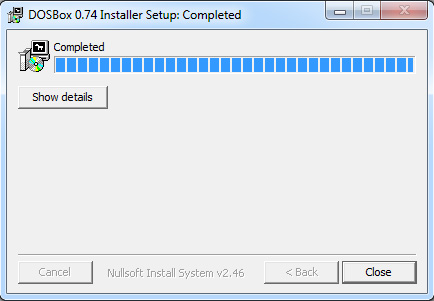
Clicca sul pulsante Close. Hai installato correttamente DOSBox.
Adesso dobbiamo capire come lavora DOSBox per preparare correttamente i files. Nel caso del mio gioco, i files sono questi:
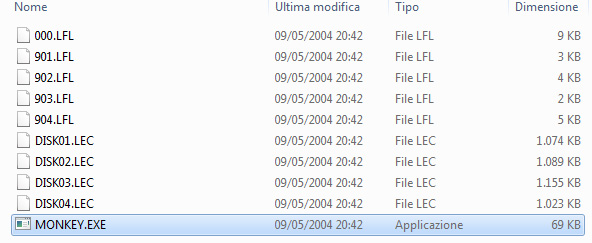
Come vedi c’è un solo file con estensione EXE, ed è quello che dovremo andare ad eseguire.
Prima di avviare DOSBox, crea nel disco C: la cartella oldgames (il cui percorso completo sarà c:\oldgames).
Copia i files del gioco in quella cartella.
Adesso avvia, dall’icona presente sul desktop, DOSBox. Si apriranno due schermate, una resta in background, mentre quella dove andremo ad agire resterà in primo piano con quest’aspetto:
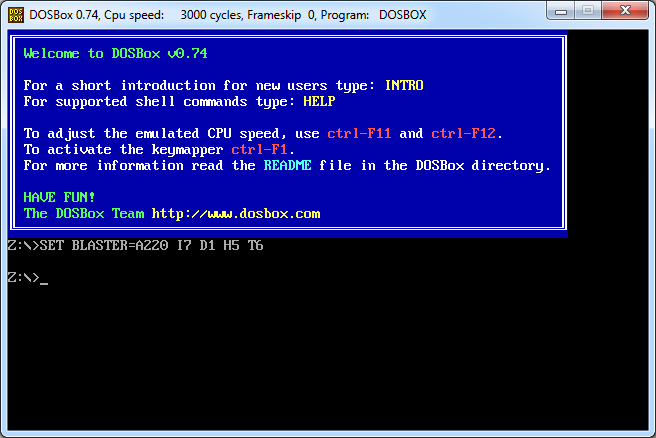
Adesso devi montare come disco virtuale la cartella in cui hai salvato i files, che ti ricordo essere c:\oldgames.
Digita, nella finestra di DOSBox, il comando: mount c c:\oldgames (attenzione agli spazi) e premi il tasto Invio:
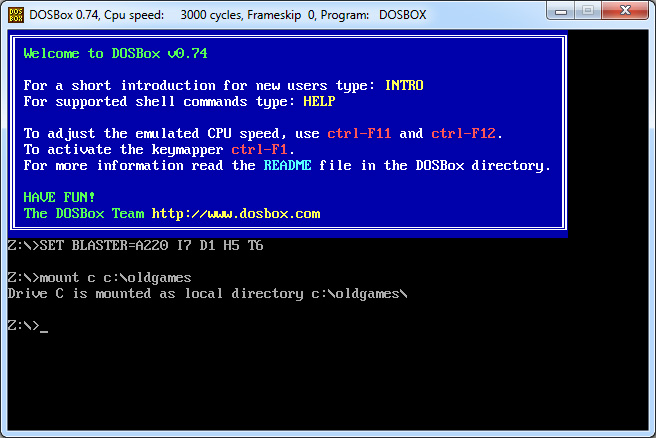
L’emulatore ci avvisa che è stato montato un disco C con la cartella indicata.
Ora digita c: e premi il tasto Invio. Il prompt cambierà da Z:\> a C:\>.
Digita il comando dir e premi il tasto Invio.
Appariranno i files che hai precedentemente copiato come da figura sottostante:
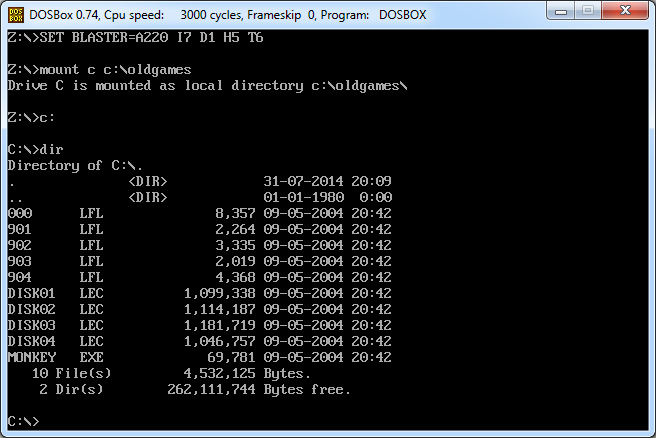
Per lanciare il programma (che, in questo esempio, è l’unico file con estensione EXE ovvero monkey.exe) basta che digiti monkey e premi il tasto Invio.
Per estendere la finestra dell’emulatore a tutto schermo, digita i tasti Alt+Invio. Per tornare alla visualizzazione in finestra utilizza gli stessi tasti.
Per chiudere il programma utilizza, quando visualizzi a finestra l’emulatore, il classico tasto rosso di chiusura finestra.
Con questo emulatore sono riuscito a far partire tutta una serie di vecchi programmi DOS che ho nei miei archivi, tra i quali alcuni programmi che avevo compilato dal vecchio Basic per DOS, senza alcun problema.
La stesura di questo articolo ha richiesto molto tempo. Se lo hai trovato utile e vuoi cliccare su Mi piace o Condividi mi farai cosa gradita. Grazie.
© 2014 - Michele Angeletti - Via Antonio Fogazzaro, 10 - 00137 - Roma
Tel: 06.82.78.681 - 335.78.74.178